Il browser Tor è un browser piuttosto eccezionale da utilizzare per Mac, tuttavia, può essere fastidioso quando si desidera rimuovere Tor.
Per qualsiasi motivo tu voglia rimuovere Tor Browser dalla tua unità, sei arrivato nel posto giusto per disinstallare completamente Tor Browser da Mac.
Inoltre, potresti anche utilizzare PowerMyMac per disinstallarlo con pochi clic.
Suggerimenti:
Testo: Parte 1. Perché disinstallare Tor BrowserParte 2. Disinstallare Tor Browser: metodo più veloceParte 3. Come disinstallare manualmente Tor Browser su MacParte 4. Conclusione
Parte 1. Perché disinstallare Tor Browser
Supponendo che Tor Browser stia funzionando e va lentamente per il tuo Mac, potrebbe essere meglio esplorare altri browser a tua disposizione.
Inoltre, se hai bisogno di spazio su disco o forse devi assicurarti che nessun altro programma sia in esecuzione in background e utilizzi una velocità di elaborazione del computer tanto necessaria, potresti sicuramente voler eliminare del tutto Tor Browser.
Infine, se davvero non lo stai usando, o dubiti che sia sicuro per il browser, perché tenerlo comunque nel tuo Mac, giusto? Non ha senso tenerlo in giro.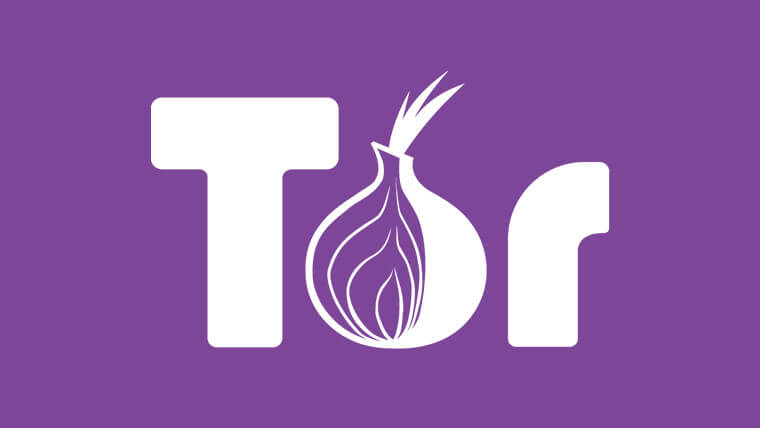
Parte 2. Disinstallare Tor Browser: metodo più veloce
Primo sulla nostra lista, è il metodo che suggeriamo fortemente tra tutti gli altri. Per questo metodo vogliamo che tu usi iMyMac PowerMyMac per disinstallare completamente ed efficacemente Tor Browser dal Mac.
PowerMyMac è un programma dedicato a massimizzare il potenziale utilizzo del tuo Mac e ad aiutarti con le tue esigenze quotidiane, dalla disinstallazione all'eliminazione della spazzatura di sistema per prestazioni migliori su Mac.
La parte migliore dell'utilizzo di PowerMyMac per disinstallare Tor Browser è che puoi anche rimuovere tutti i dati delle app correlate.
Per disinstallare Tor Browser da Mac utilizzando PowerMyMac, segui questi passaggi:
Passo 1 - Scarica gratis e installa PowerMyMac - Non ti darà annunci dannosi o bundle di altri software. Inoltre, ti offre una prova gratuita per eliminare completamente Tor Browser.
Passo 2 - Avvia PowerMyMac e scegli Disinstallazione - Una volta terminato il processo di installazione del programma, puoi avviarlo subito dopo e immediatamente vedrai un grafico sanitario del tuo Mac. Scegli il modulo Uninstaller.
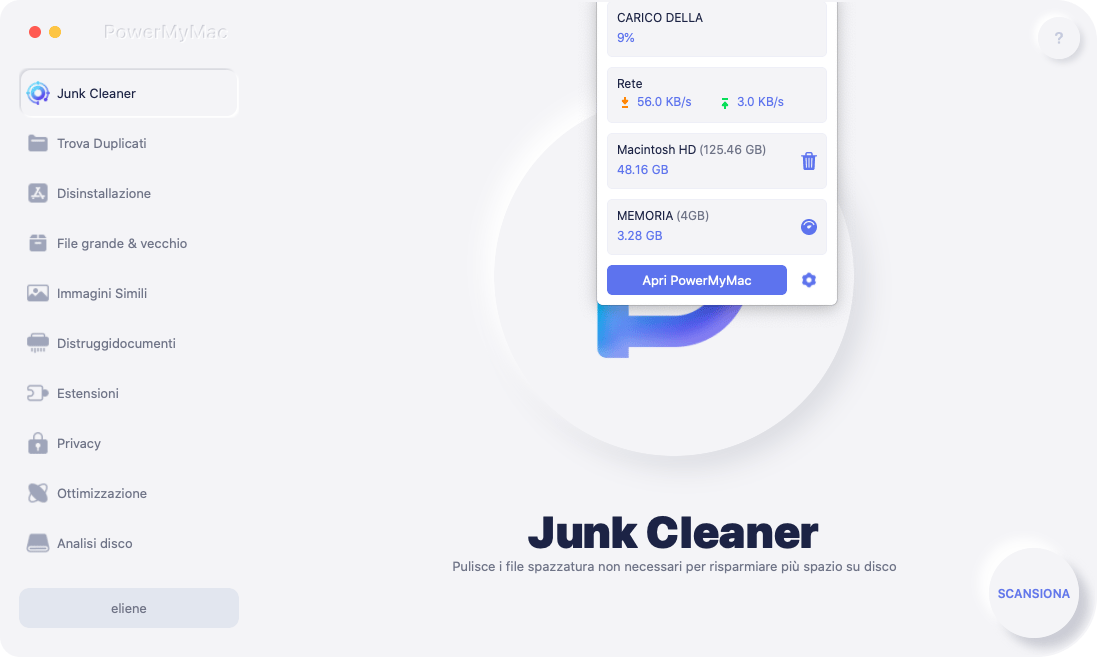
Passo 3 - Scansiona le tue app - PowerMyMac chiederà l'autorizzazione per eseguire la scansione del computer. Fai clic su SCANSIONA e attendi il completamento del processo.
Passo 4 - Controlla i risultati - Al termine della scansione, controlla i risultati e trova Tor Browser tra tutte le opzioni disponibili. Puoi scegliere qualsiasi file con Tor Browser e spuntarli se vuoi disinstallarli. Probabilmente dovrai selezionare tutto e procedere all'ultimo passaggio.

Passo 5: quando sei soddisfatto della tua scelta, fai clic sul pulsante Pulisci. Attendi che il processo finisca.
Questo metodo assicurerà inoltre che nessun file aggiuntivo verrà lasciato sul tuo Mac e occuperà spazio di memoria inutile. Un metodo abbastanza efficace per disinstallare Tor Browser da Mac!
PowerMyMac mantiene il tuo Mac sempre al meglio. Pulisce e ottimizza il tuo Mac rimuovendo tonnellate di file spazzatura, scansionando file duplicati e disinstallando applicazioni non necessarie per liberare più spazio su disco e far funzionare il Mac più velocemente.
Parte 3. Come disinstallare manualmente Tor Browser su Mac
Ora, se desideri disinstallare un'altra opzione, puoi sempre procedere con il metodo manuale.
Per disinstallare Tor Browser da Mac manualmente:
- Fai clic su Utility, trova Activity Monitor ed evidenzia Tor Browser se è in esecuzione. Premi Esci per assicurarti che non sia più attivo.
- Trova Tor Browser nel tuo menu trascinalo del Cestino.
- Svuota o elimina tutti gli elementi nel Cestino. Ora la disinstallazione è completa.
Ecco le linee guida dettagliate:
Passo 2 - Trova Tor Browser nel tuo menu e trascinalo sull'icona del cestino.
Nota: potrebbe essere richiesto di immettere una password quando si tenta di eseguire questa operazione, è sufficiente inserire la password dell'amministratore e non si dovrebbero avere altri problemi per procedere al passo successivo.
Passo 3 - Svuota o elimina tutti gli elementi nel Cestino e con questo sei ora libero da Tor Browser dal tuo Mac.
Mentre quelli sono meno passaggi rispetto alla prima opzione, non cancella completamente tutti i file relativi a Tor Browser. Sarà necessario trovarli manualmente e disinstallarli o eliminarli uno per uno o una cartella per cartella. Non è esattamente quello che chiameresti facile, ma non è impossibile, tuttavia, questo non è qualcosa che qualcuno che è nuovo di Mac possa fare facilmente.
Parte 4. Conclusione
Ora, se vuoi rimuovere Tor Browser dalla tua Mac,hai due metodi disponibili per rimuovere Tor Browser.
Ci sono sempre modi per aggirarlo e più tutorial, ma se vuoi davvero saltare tutti quei problemi fastidiosi o se prevedi di disinstallare molto di più del semplice Tor Browser, allora PowerMyMac potrebbe essere l'applicazione perfetta per te e il tuo Mac.



